创建学员信息修改页面
在 TaskBuilder 的系统资源管理器内,点击学员管理项目节点(xygl)里的“前端文件”子节点右侧的加号:
![]()
会弹出如下所示的“添加前端资源”的对话框:
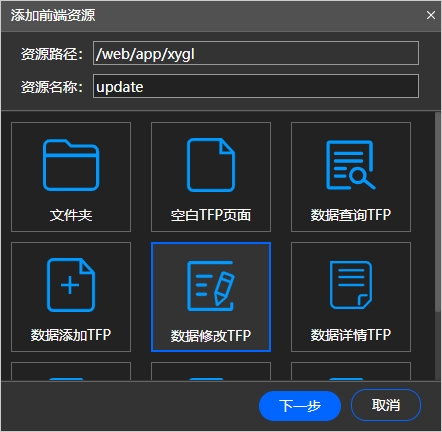
在“资源名称”输入框内输入:update,然后在下面的资源类型列表里点击 “数据修改TFP” 按钮,然后点击 “下一步” 按钮,打开如下图所示的 “创建数据修改TFP” 向导对话框:
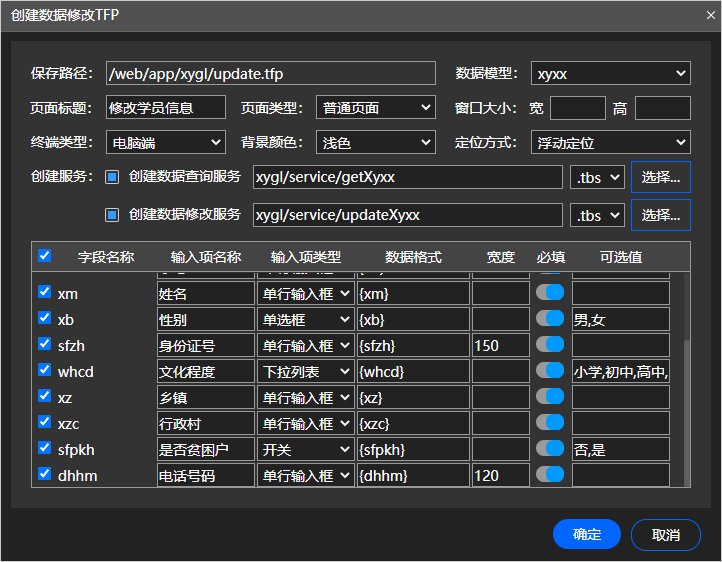
在该对话框内,先在数据模型列表里选择前面创建的xyxx,页面标题输入“修改学员信息”,并选中“创建数据查询服务”和“创建数据修改服务”,其他选项默认即可。
然后点击字段列表里标题栏最左侧的复选框,全选所有字段,并参考上图,修改性别、文化程度和是否贫困户这三个字段的输入项类型,设置可选值,修改身份证号和电话号码这两个字段的宽度,其他字段不用做任何修改,默认即可,然后点击 “确定” 按钮,即可完成学员信息修改页面的创建,TaskBuilder 会根据我们前面选择的字段及相关设置,自动创建对应的tfp页面以及输入项,如下图所示:

至此,我们就完成了学员信息的增删改查功能,下一篇文档会介绍怎么预览和测试。
< 上一篇: 创建学员信息添加页面 下一篇:预览和测试 >